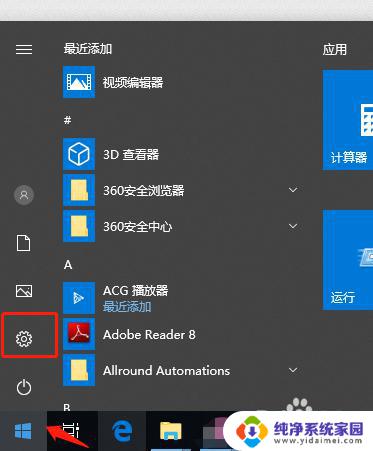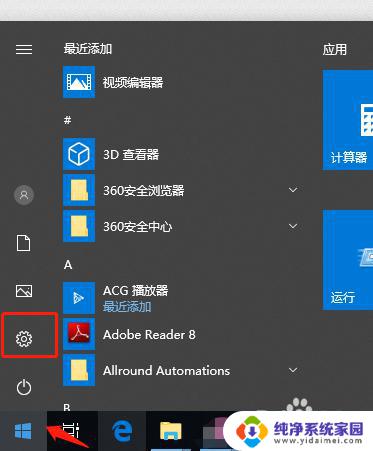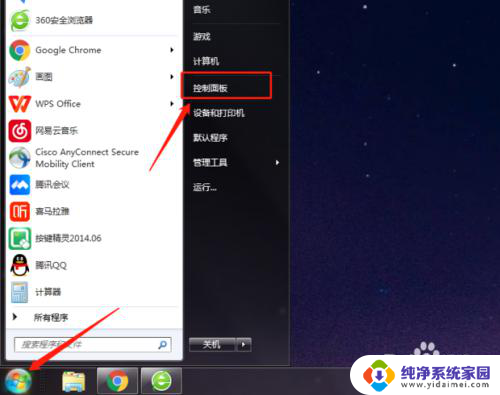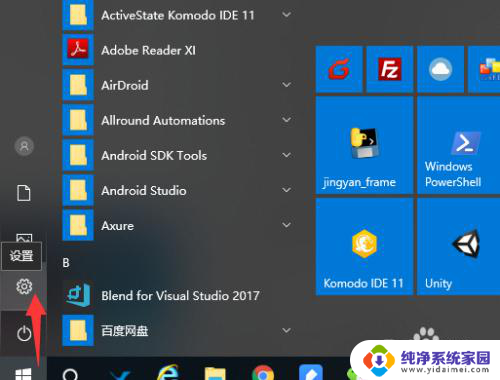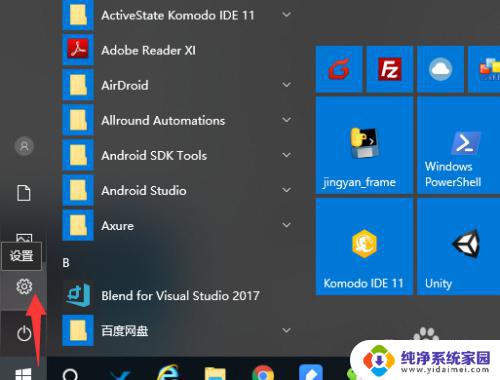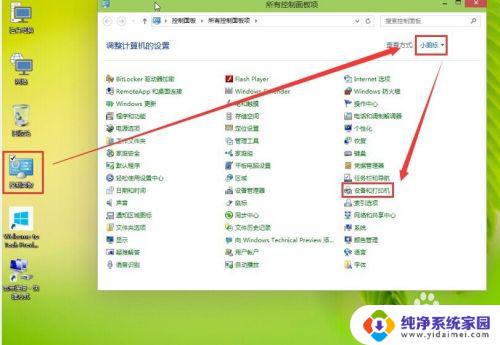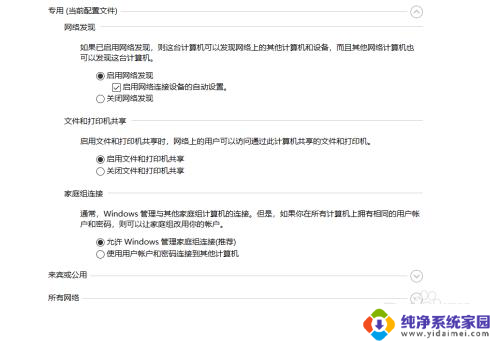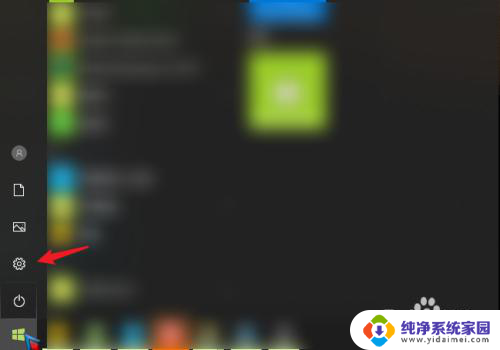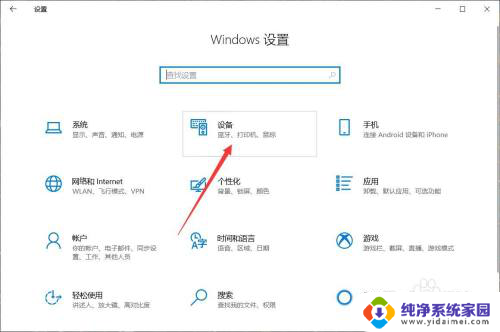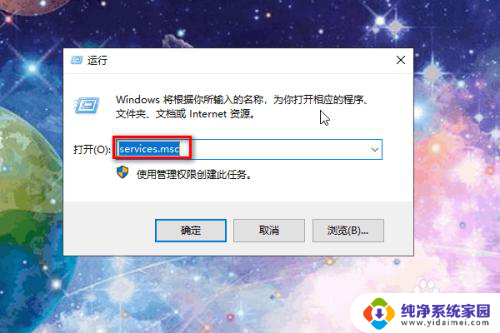windows10连接其他电脑打印机 如何通过无线网络连接其他电脑上的打印机
windows10连接其他电脑打印机,随着科技的不断进步,我们现在可以通过无线网络连接其他电脑上的打印机,使得打印变得更加便捷和高效,尤其对于使用Windows10操作系统的用户来说,连接其他电脑上的打印机也变得更加简单。无需再通过繁琐的有线连接,我们可以轻松地在家中或办公室中使用其他电脑上的打印机,实现随时随地的打印需求。在本文中我们将介绍如何通过无线网络连接其他电脑上的打印机,让您享受到更加便捷的打印体验。
具体方法:
1.在自己的电脑上使用快捷键windows+R快捷键调出运行命令对话框。
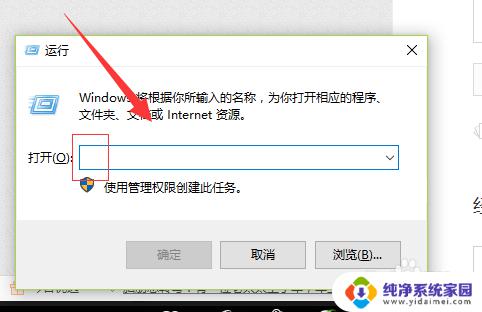
2.在里边输入反斜杠\\+共享打印机计算机的名称。如果不知道共享打印机链接电脑的名称,在对方电脑上右键----属性可以查看
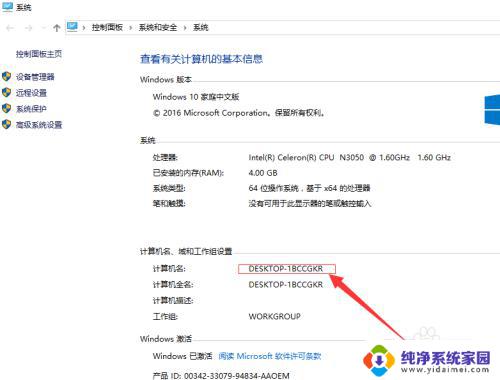
3.然后系统自动跳转到这个共享打印机的界面,如图所示。
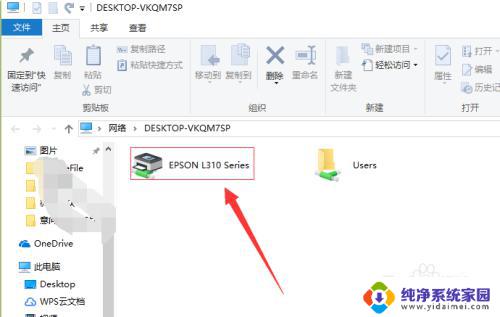
4.右键---连接,然后我们的电脑就开始连接对方共享的打印机了。期间还会安装驱动。

5.驱动安装完成后就可以进行打印了,如图所示。选择正确的打印机名称进行打印即可。
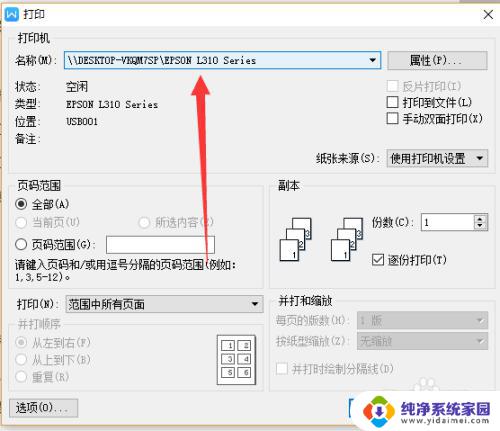
以上就是Windows 10连接其他电脑打印机的全部内容,如果您遇到此类问题,您可以按照本文提供的操作进行解决,操作简单快捷,一步到位。